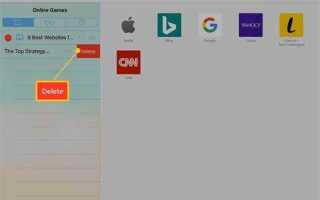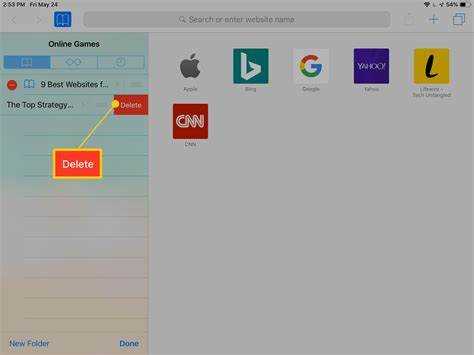
Чтобы ускорить доступ к любимым веб-страницам в Safari на iPad, можно добавить их в избранное. Эта функция позволяет иметь под рукой самые посещаемые сайты, не тратя время на ввод адреса или поиск в истории. Процесс добавления сайта в избранное на iPad достаточно прост и занимает всего несколько шагов.
Для начала откройте сайт, который хотите добавить, в браузере Safari. После этого коснитесь значка поделиться, который выглядит как квадрат с вверх направленной стрелкой, расположенный в нижней части экрана. В появившемся меню прокрутите вниз и выберите пункт Добавить в Избранное. Это действие сохранит текущую страницу для быстрого доступа через панель закладок.
Сайты, добавленные в избранное, можно быстро найти, открыв меню закладок. Для этого достаточно тапнуть на значок закладок внизу экрана, и в открывшемся меню будет отображаться сохранённая страница. Если вы хотите организовать избранное, Safari позволяет добавлять папки и перемещать сайты по своему усмотрению.
Открытие сайта в Safari на iPad
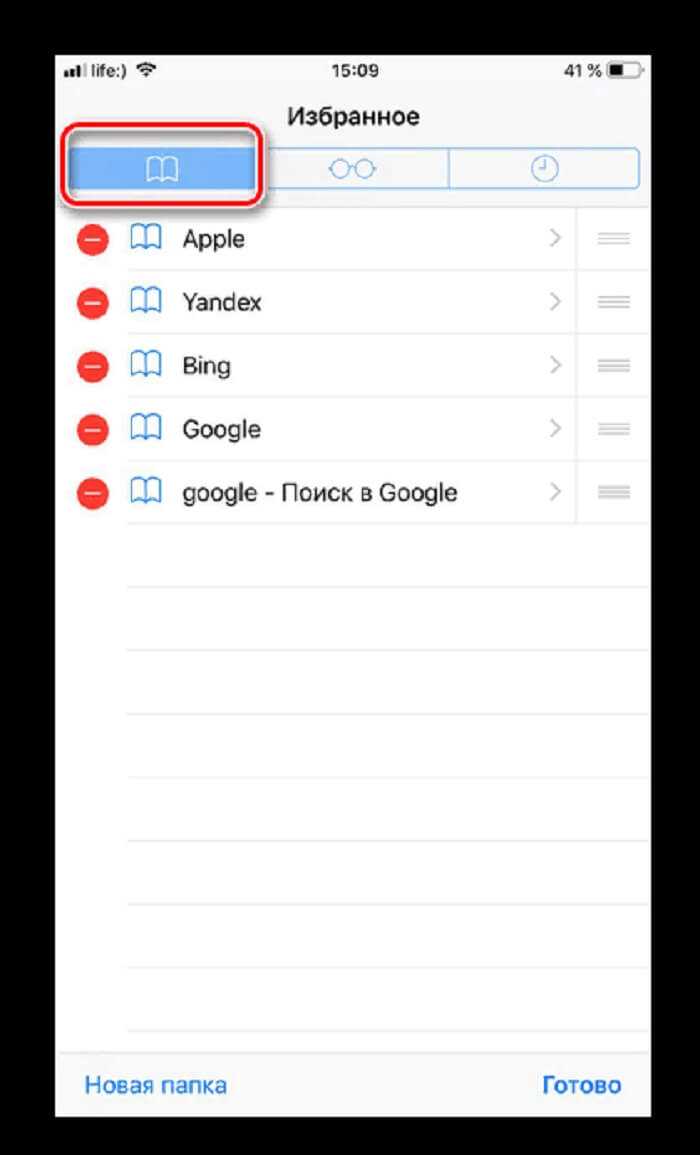
Для открытия сайта в Safari на iPad, откройте приложение Safari, которое обычно расположено на главном экране устройства. Нажмите на адресную строку в верхней части экрана, чтобы ввести URL-адрес. После этого введите нужный веб-адрес, например, www.example.com, и нажмите клавишу «Перейти» на клавиатуре. Сайт загрузится в течение нескольких секунд, в зависимости от скорости интернета.
Если вы хотите открыть несколько сайтов одновременно, используйте функцию вкладок. Для этого нажмите на значок вкладок в правом нижнем углу экрана и выберите «Открыть новую вкладку». Каждая вкладка будет содержать отдельный сайт, и вы сможете легко переключаться между ними.
Также Safari поддерживает голосовой ввод. Если вы активируете голосовое управление с помощью клавиатуры или Siri, можно диктовать адрес сайта. Это ускоряет процесс поиска и открытия страниц, особенно когда руки заняты другими задачами.
Если сайт не открывается, убедитесь, что интернет-соединение стабильно. Для проверки подключитесь к другой сети Wi-Fi или используйте мобильные данные, если это возможно. В некоторых случаях проблемы с открытием могут быть связаны с ограничениями безопасности или блокировками контента, которые могут требовать дополнительных настроек в браузере или на устройстве.
Использование кнопки «Поделиться» для добавления в избранное
Чтобы добавить сайт в избранное через кнопку «Поделиться» в Safari на iPad, выполните несколько простых шагов:
- Откройте веб-страницу, которую хотите добавить в избранное.
- Нажмите на кнопку «Поделиться» внизу экрана. Это квадрат со стрелкой, направленной вверх.
- В появившемся меню прокрутите вниз и выберите опцию «Добавить в закладки».
- После этого можно изменить название закладки и выбрать папку для её сохранения.
- Нажмите «Сохранить», чтобы добавить сайт в избранное.
Этот способ позволяет быстро добавить нужную страницу в закладки, не требуя лишних действий. Если вы используете Safari часто, добавление страниц в избранное через кнопку «Поделиться» будет удобным и быстрым методом для организации ваших веб-ресурсов.
Поиск и выбор опции «Добавить в Избранное»
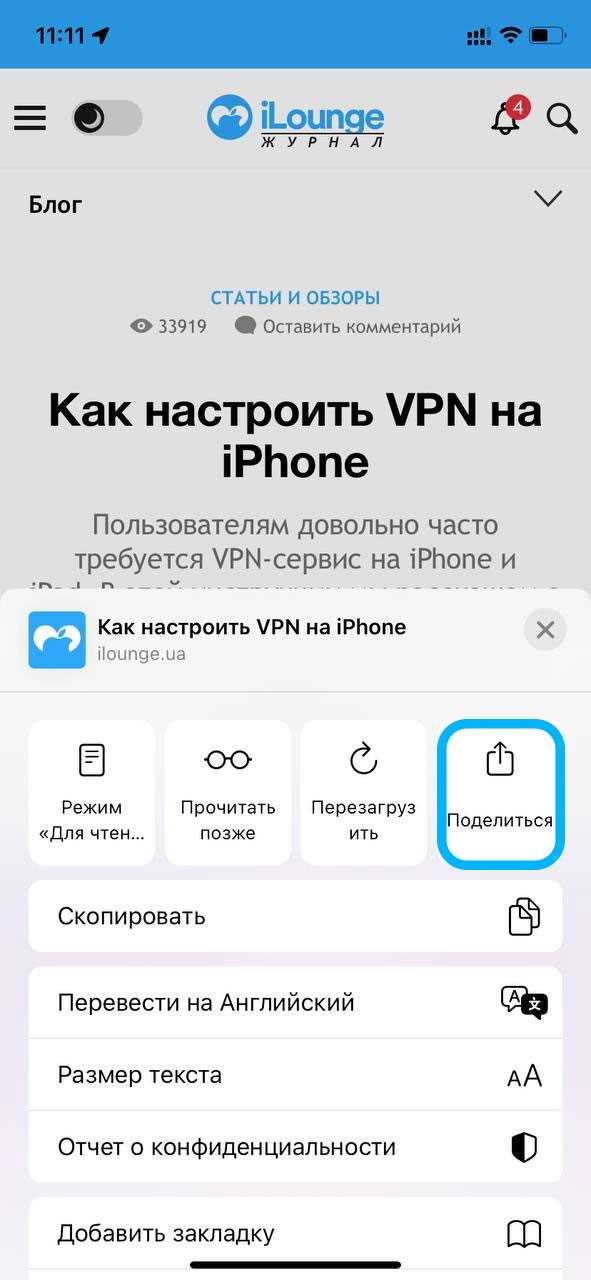
Для того чтобы добавить сайт в Избранное на iPad в Safari, необходимо выполнить несколько простых шагов. В первую очередь, откройте веб-страницу, которую хотите сохранить. Затем на нижней панели браузера найдите иконку в виде квадратного прямоугольника с поднятой стрелкой. Это кнопка «Поделиться».
Нажмите на неё, чтобы открыть дополнительные опции. В этом меню вы увидите несколько иконок, включая «Добавить в Избранное». Если нужная опция не отображается сразу, прокрутите список вправо. Иконка «Добавить в Избранное» обычно расположена в середине или в конце списка.
При нажатии на «Добавить в Избранное» появится окно, в котором можно указать название для сайта и выбрать папку, куда добавить ссылку. По умолчанию название будет взято из заголовка страницы, но его можно изменить. Убедитесь, что выбрали нужную папку, чтобы сайт легко было найти позже.
После того как все настройки завершены, нажмите «Сохранить». Теперь сайт будет доступен в вашем Избранном, и вы сможете быстро к нему вернуться в любой момент.
Как изменить название сайта в избранном
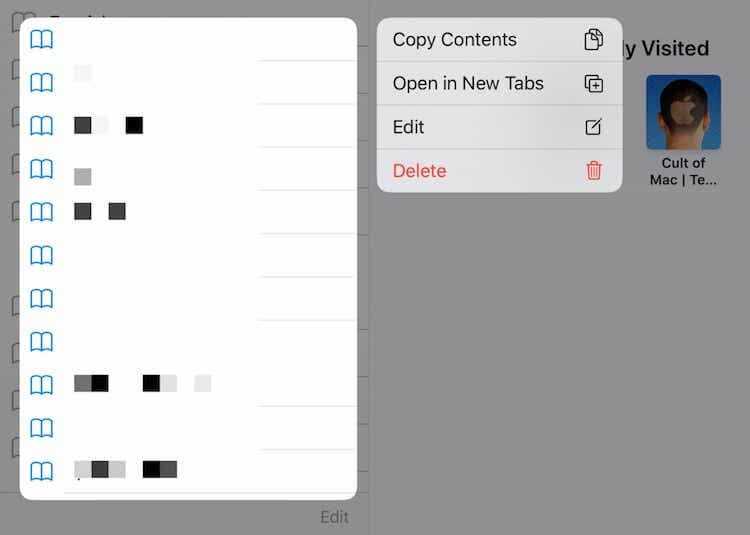
Чтобы изменить название сайта в избранном в Safari на iPad, откройте приложение Safari и перейдите на страницу, которую вы добавили в избранное. Коснитесь и удерживайте значок сайта в строке избранного или в списке закладок. Появится меню с несколькими опциями, среди которых выберите «Редактировать».
В открывшемся окне редактирования вы можете изменить название сайта, просто удалив старое и введя новое. Это поможет вам лучше ориентироваться в избранном, если сайт имеет длинное или неудобное имя.
Важно: После изменения названия сохраните изменения, нажав «Готово». Обратите внимание, что само URL-адрес не изменится – только название, которое отображается в списке избранных сайтов.
Такой подход позволяет персонализировать список избранных и сделать навигацию удобнее, если у вас несколько похожих сайтов с одинаковыми или схожими названиями.
Расположение и доступ к избранным сайтам в Safari
После того как вы добавили сайт в избранное в Safari на iPad, вы можете быстро получить к нему доступ через несколько способов.
- Вкладка «Избранное»: Доступ к избранным сайтам можно получить через вкладку «Избранное», расположенную внизу экрана в браузере Safari. Эта вкладка отображает все сайты, добавленные в избранное.
- Меню «Избранное»: Для более удобного доступа, тапните на значок закладок (три горизонтальные линии) в нижней панели. В меню выберите вкладку «Избранное», и вы увидите все сохраненные сайты.
- Использование адресной строки: Начав вводить адрес сайта, Safari предложит вам автозаполнение из избранных. Просто выберите нужный сайт из предложенного списка.
- Экран «Главная страница»: Вы можете добавить иконки избранных сайтов на главную страницу устройства. Для этого откройте сайт в Safari, нажмите на кнопку «Поделиться» и выберите опцию «На экран домой». Иконка сайта появится на главном экране как приложение.
Каждый из этих методов позволяет быстро и удобно перейти к избранному сайту, что делает использование Safari на iPad еще более эффективным.
Удаление сайта из избранного на iPad
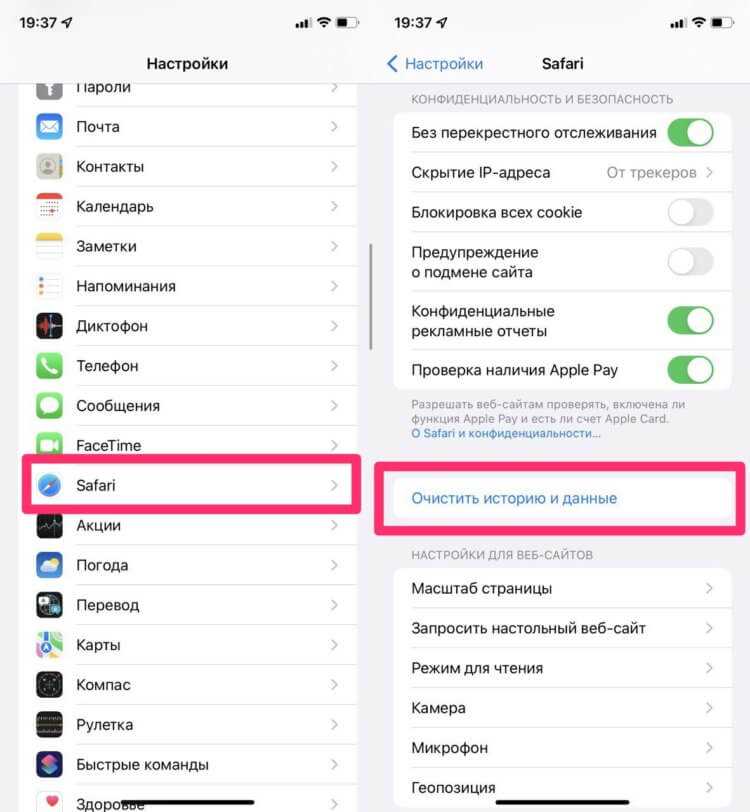
Чтобы удалить сайт из избранного на iPad в браузере Safari, откройте приложение Safari и перейдите на главную страницу браузера, где отображаются все сохраненные закладки и избранные страницы. Нажмите на иконку закладок в верхней части экрана (иконка в виде книги).
Далее выберите раздел «Избранное». В этом разделе вы увидите все добавленные сайты. Найдите тот сайт, который хотите удалить, и проведите по нему пальцем влево. Появится кнопка «Удалить». Нажмите на нее, чтобы удалить сайт из избранного.
Кроме того, вы можете удалить сайт из избранного через настройки Safari. Перейдите в «Настройки» > «Safari» и выберите «Избранное». Здесь вы также сможете управлять сохраненными сайтами, удаляя их по своему усмотрению.
Удаление сайта из избранного не влияет на его доступность. Вы всегда можете вернуться к этому сайту через историю или снова добавить его в избранное при необходимости.
Как синхронизировать избранное между устройствами Apple
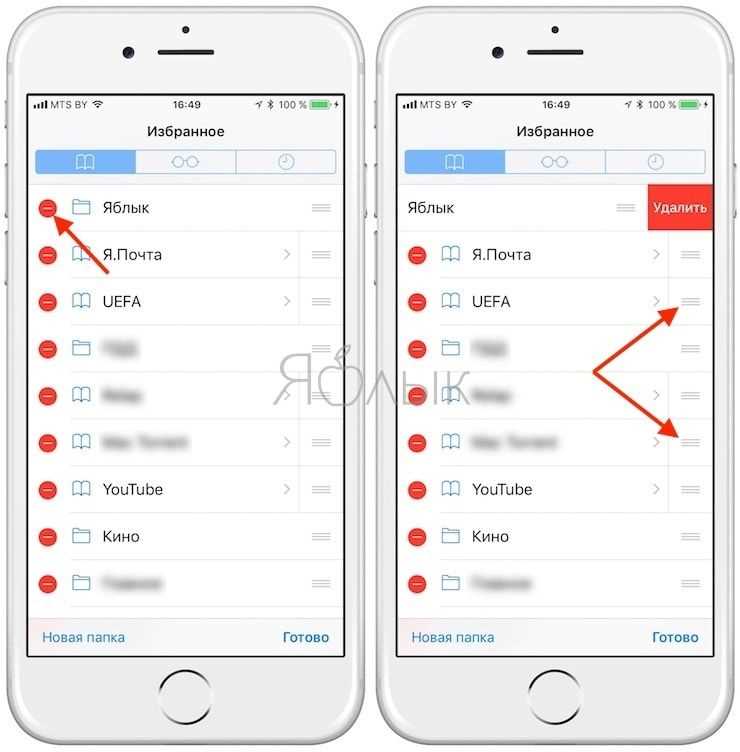
Для синхронизации избранного между устройствами Apple необходимо использовать iCloud. Этот сервис позволяет автоматически обновлять и синхронизировать данные, включая сохраненные сайты, между всеми устройствами, которые используют одну учетную запись Apple ID.
Чтобы синхронизировать избранное, следуйте этим шагам:
1. Убедитесь, что на всех устройствах активирован iCloud и включена синхронизация Safari. Для этого перейдите в «Настройки», затем в раздел «iCloud» и включите опцию для Safari.
2. На iPhone, iPad или Mac выберите «Настройки» или «Системные настройки», затем найдите пункт «iCloud» и убедитесь, что переключатель рядом с Safari активирован.
3. Включение синхронизации избранного происходит автоматически, и изменения, сделанные на одном устройстве, отражаются на остальных через iCloud. Например, если вы добавите сайт в избранное на iPhone, он появится и на iPad или Mac в Safari.
4. Если избранное не синхронизируется, проверьте подключение к интернету и убедитесь, что вы используете актуальную версию операционной системы. В некоторых случаях может понадобиться перезапустить устройства для устранения проблем с синхронизацией.
5. Для ускорения процесса синхронизации и предотвращения ошибок рекомендуется использовать одну и ту же сеть Wi-Fi для всех устройств при внесении изменений в избранное.
Синхронизация через iCloud делает использование Safari на разных устройствах удобным и непрерывным, позволяя быстро и легко перейти к нужным сайтам на любом из ваших Apple-устройств.
Вопрос-ответ:
Как добавить сайт в избранное в Safari на iPad?
Чтобы добавить сайт в избранное в Safari на iPad, откройте сайт в браузере, затем нажмите на иконку «Поделиться» внизу экрана (это квадрат с направленной вверх стрелкой). В появившемся меню выберите опцию «Добавить в Избранное». Сайт будет добавлен в список избранных, и вы сможете легко получить к нему доступ с главной страницы браузера.
Где найти сайты, добавленные в избранное в Safari на iPad?
Для того чтобы найти добавленные сайты в Safari на iPad, откройте браузер и коснитесь иконки книги в нижней части экрана. Затем выберите вкладку «Избранное». Все сайты, которые вы добавили в избранное, будут отображаться в этом разделе, и вы сможете перейти к любому из них, просто коснувшись его.
Можно ли редактировать или удалять сайты в избранном Safari на iPad?
Да, можно редактировать или удалять сайты в избранном. Для этого откройте раздел «Избранное» в Safari, коснитесь кнопки «Изменить» в правом нижнем углу, затем выберите сайт, который хотите удалить или изменить. Для удаления просто нажмите на красную кнопку с минусом, а для редактирования – на название сайта, чтобы изменить его.
Почему я не могу добавить сайт в избранное в Safari на iPad?
Если у вас не получается добавить сайт в избранное в Safari на iPad, возможно, это связано с проблемами с браузером или настройками устройства. Попробуйте перезапустить Safari или перезагрузить iPad. Также убедитесь, что у вас есть стабильное интернет-соединение и что сайт доступен. Если проблема не исчезает, проверьте обновления системы и Safari.
Как добавить сайт в избранное в Safari на iPad через меню «Поделиться»?
Для добавления сайта в избранное через меню «Поделиться», откройте нужную страницу в Safari на iPad. Затем коснитесь иконки «Поделиться», которая расположена внизу экрана. В меню, которое откроется, найдите опцию «Добавить в Избранное» и выберите её. Введите название, если нужно, и подтвердите добавление. Сайт будет сохранен в разделе избранных.
Как добавить сайт в избранное на iPad в Safari?
Чтобы добавить сайт в избранное в Safari на iPad, откройте сайт в браузере, затем нажмите на кнопку «Поделиться», которая выглядит как квадрат с стрелкой вверх (находится внизу экрана). После этого выберите пункт «Добавить в закладки». В открывшемся окне можно изменить название закладки, если нужно. Нажмите «Сохранить», чтобы добавить сайт в избранное. Теперь его можно быстро найти в разделе «Избранное» на вкладке «Закладки».
Где найти добавленные сайты в избранное на iPad в Safari?
После того как вы добавили сайт в избранное, его можно найти через меню закладок. Для этого откройте Safari, нажмите на иконку в виде книги внизу экрана, чтобы открыть закладки. В разделе «Избранное» будут отображаться все сайты, которые вы добавили. Вы также можете управлять ими, редактировать или удалять, нажав «Изменить» в правом верхнем углу.